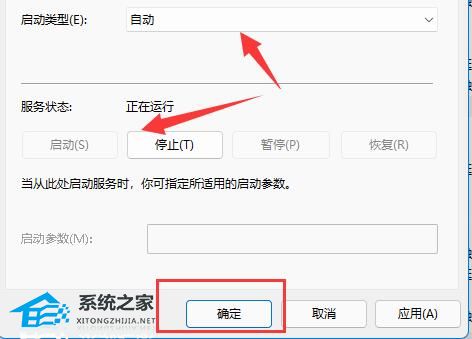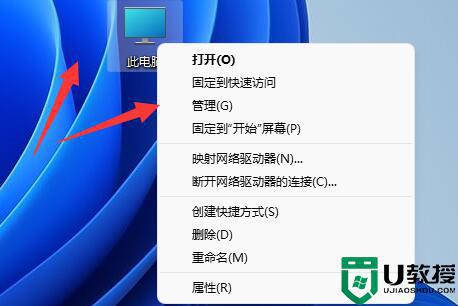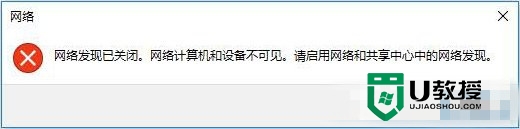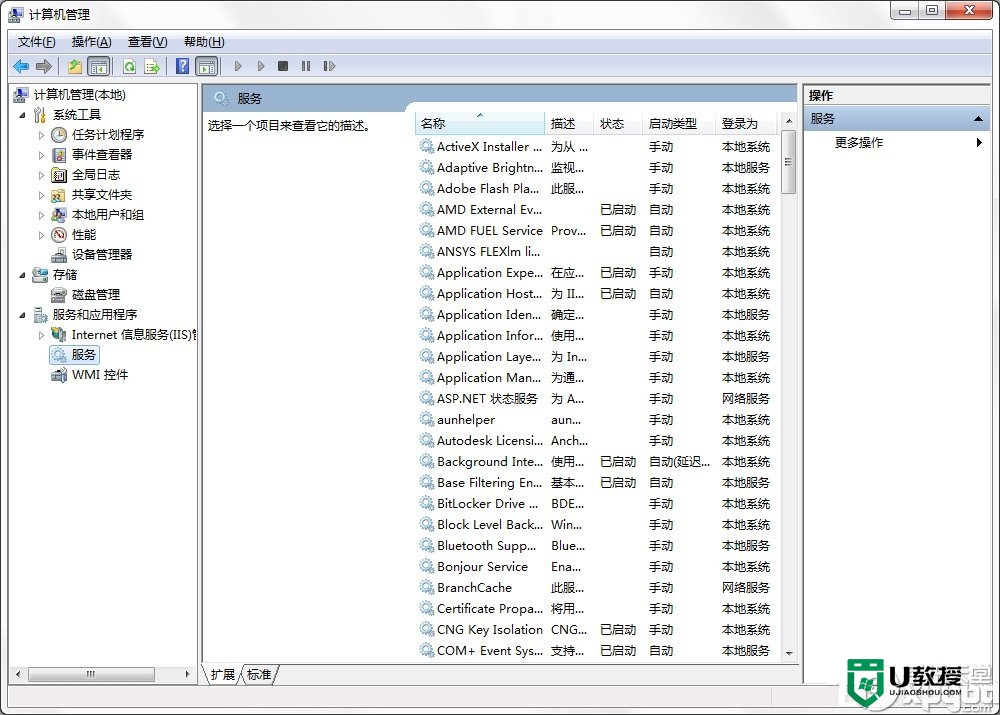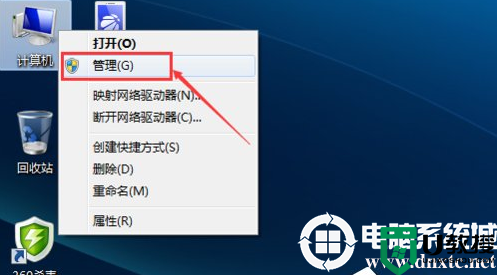Win11无法启用网络发现怎么办?Win11无法启用网络发现的解决方法
时间:2023-10-10作者:bianji
Win11无法启用网络发现的解决方法
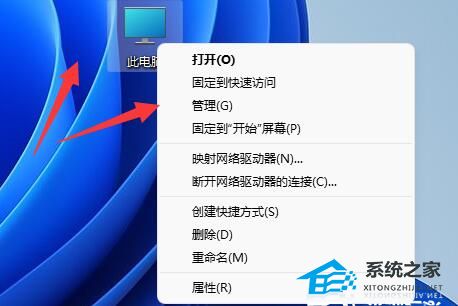
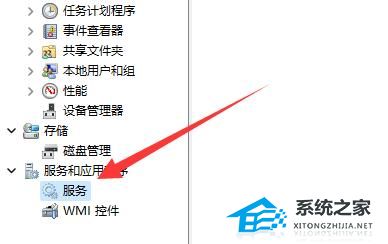
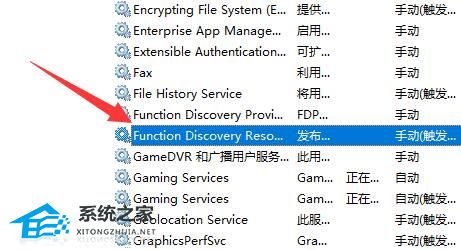
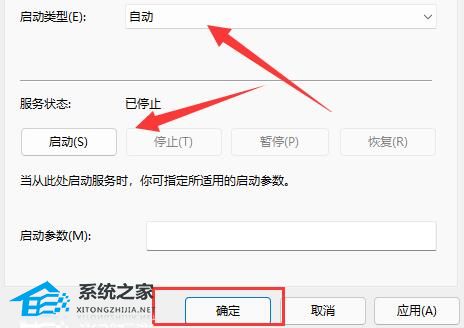
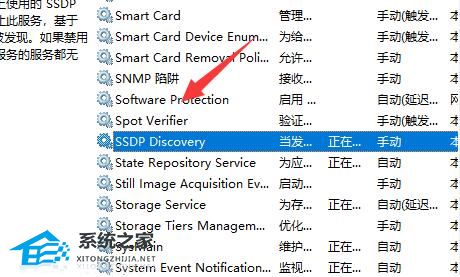
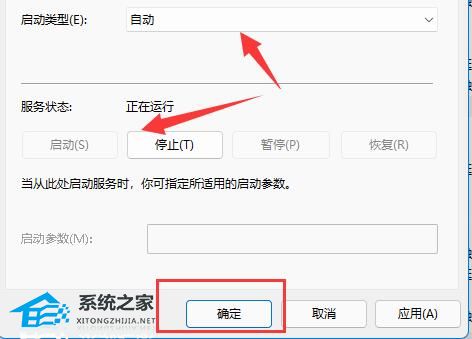
第一步,右键此电脑,打开“管理”。
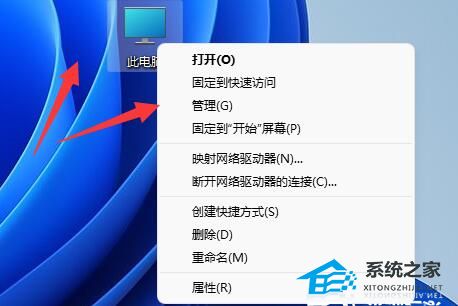
第二步,进入左边栏的“服务”选项。
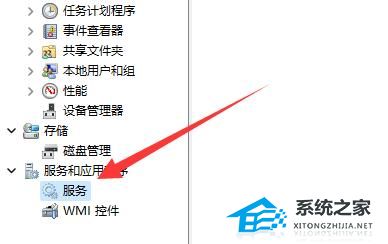
第三步,双击打开其中的“Function Discovery Resource Publication”服务。
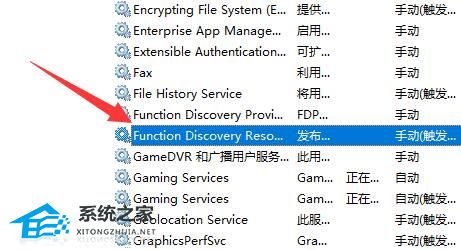
第四步,更改启动类型为“自动”并点击“启动”和“确定”。
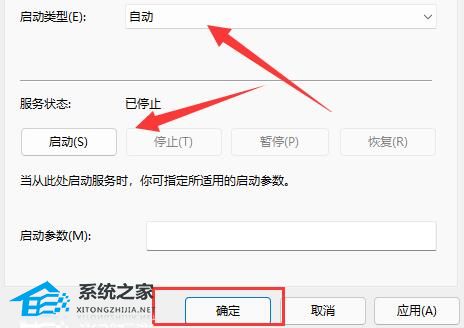
第五步,回到服务列表,双击打开“SSDP Discovery”服务。
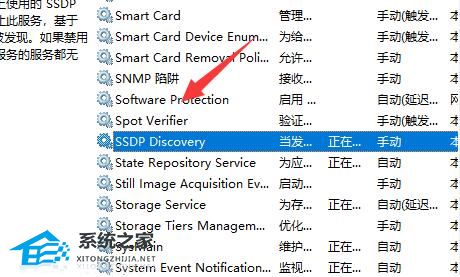
第六步,打开后和上面一样操作并保存就可以启用网络发现了。